Olete kunagi sellist tüütut teadet näinud? Või mõnda järgnevatest?
- Cannot delete file: Access is denied.
- There has been a sharing violation.
- The source or destination file may be in use.
- The file is in use by another program or user.
- Make sure the disk is not full or write-protected and that the file is not currently in use.
Põhjuseid võib olla mitmeid: mõni programm kasutab antud faili; Windows pole jõudnud antud faili peale kasutamist vabastada; viirus või mõni teist liiki pahalane kaitseb oma faile jne. Kui toodud näidetest esimesed kaks on reeglina mööduvad ja mitte pahatahtlikku liiki – lihtsalt tüütud, siis viimane on asi, millega ükski teadlik arvutikasutaja leppida ei saa.
Selliste tülikate failide kustutamiseks/teisaldamiseks on väga palju erinevaid programme: tasulisi ja tasuta, portatiivseid ja installeerimist vajavaid, graafilise kasutajaliidesega ja käsurealt töötavaid. Kuna valik on tõesti suur ja mitmekülgne on raske välja tuua „parimat†– siin mängib olulist rolli juba kasutaja maitse-eelistus. Järgnevad kolm näidet on kõik tavakasutajale tasuta.
DelAny
Programm on peale lahtipakkimist kõigest 42KB suur ning ei vaja installeerimist (saab kasutada näiteks USB pulga pealt), kuid ei hiilga ka erilise graafilise liidese poolest. Faili kustutamiseks on kolm võimalust:
- lohistada kustutatav fail DelAny programmifaili peale;
- käivitada programm ja näidata kätte, kus kustutamist vajav fail on;
- anda kustutatava faili nimi käsurealt.
Katalooge kahjuks kustutada ei saa.
DelAny oskab:
*) mööda hiilida NTFS lubadest (keeldudest),
*) driverivabalt faile sulgeda,
*) vajadusel ajastada faili kustutamise järgmise süsteemi käivitamise ajaks.
Eelised: konkreetsus ja portatiivsus (vaid üks väike fail).
FileASSASSIN
malwarebytes.org/fileassassin.php
FileASSASSINist on kaks erinevat versiooni: installeeritav ja portatiivne. Portatiivne versioon koosneb kahest failist kogumahuga umbes 200KiB. Programmi käivitamisel avanevasse aknasse tuleb kustutamist vajav fail lohistada või asukoht käsitsi kätte näidata. Kasutada saab ka käsurida. Ka see programm ei oska katalooge kustutada.
Kustutamiseks on valida kolm erinevat meetodit:
*) tavaline kustutamine,
*) kustutamine süsteemi taaskäivitamisel,
*) FileASSASSINi meetod (võimalik valida erinevaid parameetreid).
Unlocker
Vajab kindlasti installeerimist, ruumi võtab umbes 300KiB. Toodud programmidest kõige võimalusterohkem. Kõigi kasutatavate meetoditega tutvumiseks soovitan külastada programmi kodulehte, kus toodud erinevate failivabastusprogrammide võrdlev tabel.
Lukustatud failide/kataloogide kustutamiseks/teisaldamiseks/ümbernimetamiseks on kõige lihtsam teha vastaval objektil hiirega parem klõps ja menüüst valida Unlocker.
Avanevas aknas kuvatakse infot objekti lukustavate rakenduste kohta. Hüpikmenüüst on võimalik valida, mida objektiga tehakse:
*) jäetakse puutumata,
*) kustutatakse,
*) nimetatakse ümber,
*) teisaldatakse uude asukohta.
Kill Process seiskab valitud rakenduse, Unlock (All) vabastab valitud (kõik) rakenduse(d). Kui objekti lukustavaid rakendusi rohkem pole sooritatakse automaatselt valitud toiming.
Vihje paigaldamiseks: Unlocker Assistant on rakendus, mis istub pidevalt süsteemi teavitusalas (System Tray) ja lukustatud objekti kustutamise/teisaldamise ajal käivitab automaatselt Unlockeri. Assistanti paigaldamine on vabatathtlik.
Nagu juba eelnevalt mainitud, selliseid failivabastusprogramme on veel palju teisigi ja see lühike kirjatükk ei proovi kuidagi kehtestada mingit pingerida, pigem anda kiire ülevaade erinevatest lähenemistest antud probleemi lahendamiseks.
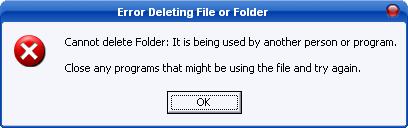
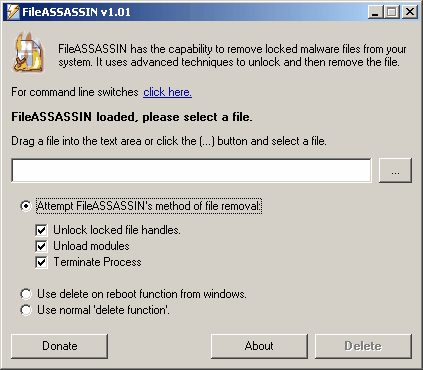
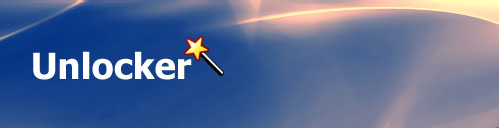
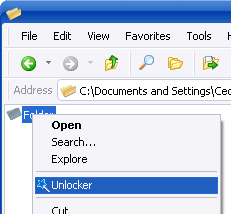
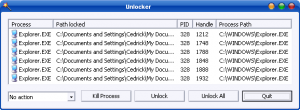
Ma üritasin proovida Unlockerit, kuid siis ütles windows nii: “…unlocker1.8.7.exe is not a valid Win32 application.”
Ma proovisin vanemaid versioone, mis töötasid ja eemaldasid tüütu kausta 🙂 Hea programm!